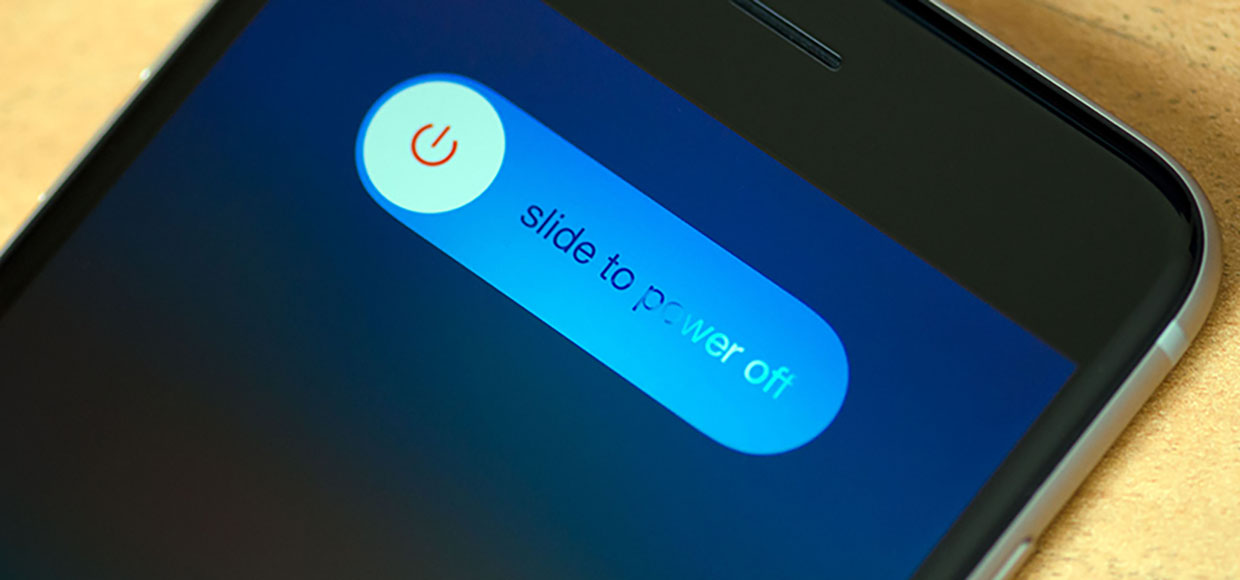- Запретить выключение iPhone при включенной блокировке пароля
- Почему нужен пароль на выключение iPhone
- Артём Суровцев
- Как заблокировать iPhone / iPad при краже или пропаже
- Как удаленно заблокировать украденный или потерянный iPhone/ iPad?
- Что делать если украденный iPhone/iPad выключен?
- Что делать если на iPhone/iPad отключена функция “Найти iPhone”?
- Как включить функцию “Найти iPhone”
- Как поставить пароль на выключение iPhone для защиты от кражи [джейлбрейк]
- Почему гаснет экран, или как изменить время автоблокировки iPhone или iPad
- Как изменить время автоблокировки экрана iPhone или iPad (чтобы экран не гаснул)
- Почему автоблокировка в iPhone бывает не активна?
Запретить выключение iPhone при включенной блокировке пароля
Если мой iPhone будет украден, а вор выключит телефон, я не смогу его найти.
Можно ли отключить возможность выключения телефона при настройке блокировки кода доступа?
Это в настоящее время именно так, как iPhone разработан. Я согласен с вашей проблемой.
Мой ответ должен был быть следующим: «Возможно, если вы сделаете джейлбрейк своего iPhone, вы можете установить какое-нибудь программное обеспечение для модификации, которое не позволит кому-либо выключить его, когда он заблокирован». Тем не менее, естественно, есть еще один уровень косвенности.
Одна из вещей, которую вы никогда не сможете предотвратить, это перевод устройства в режим DFU . Телефон переводят в режим DFU, удерживая в нажатом положении обе кнопки «Сон» и «Домой» в течение 10 секунд, затем отпустите только кнопку « Режим сна» (продолжайте удерживать кнопку «Домой»), пока телефон не проснется с уведомлением «подключиться к iTunes».
Режим DFU — один из немногих аппаратных режимов. После перевода телефона в режим DFU его нельзя использовать, пока он не будет восстановлен в экземпляре iTunes. Это также означает, что данные будут всегда потеряны, потому что они будут стерты при восстановлении новой настройки телефона.
Ни один компьютер не является полностью безопасным, если физический доступ разрешен неавторизованному пользователю. Никакое количество паролей BIOS, паролей для входа в систему или расширенной аутентификации не сможет быть преодолено. Физический доступ — это полный доступ.
Я хочу сказать, что вы должны тратить меньше времени на попытки предотвратить кражу, а вместо этого создать механизм для защиты ваших данных.
Регулярно синхронизируйте, настройте iPhone на стирание после 10 неудачных попыток ввода, настройте функцию «Найти мой iPhone», чтобы можно было выполнить команду «Удаленное стирание».
Обратите внимание, что я не говорю, чтобы не беспокоить смягчение воровства. Получение K-Lock, если вы находитесь в положении дисплея, безопасный чехол, чтобы его было труднее поднять из карманов (или не кладите его в карман брюк) — все это стоит предпринять.
Источник
Почему нужен пароль на выключение iPhone
Мнение эксперта по безопасности.
Блогер-энтузиаст Бен Ловиджи опубликовал открытое обращение к разработчикам из Купертино, в котором призвал их добавить пароль на выключение гаджетов в следующих обновления iOS. Это повысит уровень защиты устройства от кражи.
Такой способ защиты не позволит грабителям отключить гаджет, чтобы его можно было отследить с функцией «Найти мой iPhone».
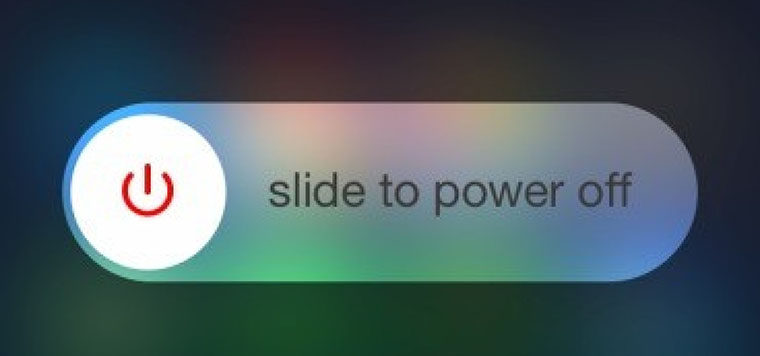
Ловиджи предлагает установить пароль на отключение iPhone и iPad в iOS 10. Блогер поделился интересным вариантом реализации новой функции. Он считает, что устройство после нескольких неудачных попыток ввести пароль должно попадать в режим кражи. Телефон при этом должен имитировать выключение, а сам в это время подавать сигнал о своем местонахождении.
В Apple не любят прислушиваться к просьбам пользователей, но любят преподносить чужие идеи, как свои инновации. Посмотрим, что будет с этой интересной идеей.
Артём Суровцев
Люблю технологии и все, что с ними связано. Верю, что величайшие открытия человечества еще впереди!
Источник
Как заблокировать iPhone / iPad при краже или пропаже
Потеря айфона или айпада событие не из приятных, но оно может случиться с каждым. В современном мире воровство данных стало повседневностью, от которого стоит защищаться. Но что делать, если ваше устройство, используемое вами ежедневно, потеряно? Вдруг его кто-то найдет и получит доступ ко всей вашей частной информации? Для этого у компании Apple есть зашита, которая поможет вам не только избежать утечки данных в руки злоумышленников, но и обнаружить местоположение вашего устройства.
Как удаленно заблокировать украденный или потерянный iPhone/ iPad?
Официальный сайт компании предлагает совершить следующие действия:
- Для начала пользователю требуется пройти по ссылке icloud.com/find или же открыть приложение “Найти iPhone” на другом устройстве от Apple, если таковое имеется (все дальнейшие пункты совершаются одним и тем же способом и в приложение, и через сайт).
- Затем нужно на сайте/в приложении найти ваш утерянный гаджет, выбрав пункт “Найти iPhone”. Там вы сможете увидеть по карте, где находится ваше устройство. Имеется и функция, которая поможет найти устройство, находящееся неподалеку, — оно издаст громкий звуковой сигнал.
- Если iPhone/iPad оказался где-то далеко, то следует отметить его как пропавший. Это позволит заблокировать ваш телефон — так вы заблокируете Apple Pay, вход в устройство в таком состоянии невозможен, а на экране отобразиться номер, на который нашедшему будет предложено перезвонить. На вашу электронную почту придет письмо с подтверждением блокировки и кодом, с помощью которого в дальнейшем вы сможете его разблокировать.
- В том же приложении можно и стереть все данные, которые хранятся на устройстве, для этого вам потребуется совершить следующие шаги: во вкладке “Устройства” выбрать необходимое > найти в самом низу страницы пункт “Стереть это устройство” > нажать на эту кнопку. Но после того, ка вы это проделаете, отслеживать iPhone/iPad будет невозможно, а блокировка отключается.
- Не забудьте обратиться в полицию (серийный номер устройства доступен на сайте/в приложение), а также сообщить вашему сотовому оператору о краже устройства, чтобы заблокировать SIM-карту.
Что делать если украденный iPhone/iPad выключен?
В таком случае у вас не получится отследить iPhone/iPad через сайт или с другого устройства. Единственное, что вам в этом случае доступно — отследить последнее местоположение аппарата до его отключения. Но для этого также заранее требовалось настроить опцию поиска айфона.
Что делать если на iPhone/iPad отключена функция “Найти iPhone”?
Если вы до утери не выключали функцию “Найти iPhone”, то с помощью нее вы не сможете обнаружить ваше устройство. В таком случае вы не сможете заблокировать ваше устройство с помощью этого приложения, но рекомендуется проделать следующие шаги:
- Сменить пароль идентификатора Apple ID. Так вы заблокируете доступ к iCloud, iMessage и iTunes.
- Далее нужно изменить пароли всех соцсетей, которые были открыты на вашем устройстве.
- Обратитесь к оператору сотовой связи для блокировки вашего номера.
К сожалению, это максимум, который вы сможете сделать без активного “Найти iPhone”.
Как включить функцию “Найти iPhone”
В iOS 13 появилось приложение под названием “Локатор”, которое объединяет в себе функции “Найти iPhone” и “Найти друзей” — так что вы сможете отслеживать перемещение своих друзей, а так же делиться своим с ними! Для начала работы вам нужно сделать следующее:
- Включить геолокация.
- Включить параметр “Поделиться геопозицией”.
- В настройках нажмите на самую верхнюю кнопку, где указано ваше имя, выберите пункт “Найти iPhone” и включите его. Не забудьте также включить пункт “Последняя геопозиция”, с помощью которой вы сможете узнать о последнем местоположении вашего устройства.
Пропажа смартфона или планшета всегда очень расстраивает, но не все потеряно. Функция “Найти iPhone” сможет помочь вам с поиском устройства, а также обезопасить всю информацию. Не забудьте ее активировать при покупке гаджета! Берегите свои личные данные!
Источник
Как поставить пароль на выключение iPhone для защиты от кражи [джейлбрейк]
Сервис Find My iPhone позволяет находить украденные смартфоны iPhone, планшеты iPad и даже похищенные вместе с iOS-устройствами вещи. Благодаря поисковой службе Apple, пользователи могут легко вычислить местонахождение своих гаджетов, но только если грабитель не знаком с тонкостями работы iOS. Покусившемуся на iPhone злоумышленнику достаточно просто выключить устройство, чтобы исключить возможность его обнаружения. Новый твик PowerGuard призван решить эту проблему.
PowerGuard – очень полезное джейлбрейк-дополнение, особенно если вы хотите, чтобы ваш iPhone нельзя было отключить обычным способом. Блокируя эту функцию паролем, вы защитите свой смартфон от кражи, обеспечив непрерывную трансляцию данных о его местонахождении сервису Find My iPhone.
Просто установите PowerGuard и задайте кодовое слово в настройках программы (по умолчанию «password»). С этого момента выключить девайс можно будет только зная секретную комбинацию символов.
Теперь, потеряв свой iPhone, вы всегда сможете зайти на сервис Find My iPhone и узнать местоположение телефона, а также отправить на него сообщение, заблокировать или полностью стереть всю информацию. Еще одна преграда перед теми, кто захочет украсть ваш iPhone или iPad.
Установка PowerGuard возможна только при наличии джейлбрейка. Сделать непривязанный джейлбрейк для iOS 5.1.1 можно при помощи Absinthe 2.x для Windows, Mac OS X или Linux. Одновременно с этим на устройстве появится магазин сторонних приложений Cydia для загрузки твика. Помимо Absinthe есть также Redsn0w, Sn0wbreeze и CLI.
Твик PowerGuard доступен в Cydia по цене $0.99.
Источник
Почему гаснет экран, или как изменить время автоблокировки iPhone или iPad
Если iPhone долгое время неактивен, для экономии заряда аккумулятора и в целях безопасности его экран автоматически блокируется. Тем не менее, иногда нужно, чтобы дисплей оставался разблокированным, и ниже мы расскажем, как установить на iOS соответствующие настройки.
Зачастую пользователи желают сэкономить заряд батареи и обезопасить хранящиеся на iPhone данные, поэтому предпочитают, чтобы экран блокировался автоматически. Однако в ряде случаев желательно, чтобы дисплей оставался активным. К таковым в частности относится использование функции «Видеоповтор AirPlay», когда содержимое с iOS-устройства передается на Apple TV через AirPlay. Блокировка экрана приведет к прерыванию стриминга, и для его возобновления нужно разблокировать iPhone и перезапустить трансляцию. Отключить автоматическую блокировку также можно, если вы много читаете с экрана iOS-устройства, и вам надоело иметь дело с постоянно гаснущим дисплеем.
Итак, если вы решили отключить функцию автоматической блокировки экрана, следуйте дальнейшей инструкции:
Как изменить время автоблокировки экрана iPhone или iPad (чтобы экран не гаснул)
1. На домашнем экране устройства откройте приложение «Настройки»;
2. Откройте раздел «Экран и яркость»;
3. Выберите опцию «Автоблокировка»;
4. В открывшемся меню выберите необходимый период времени.
Теперь экран вашего устройства не будет гаснуть, независимо от того, что вы делаете – работаете с приложением, читаете или транслируете контент через AirPlay. Если вы все-таки хотите, чтобы функция автоблокировки срабатывала раньше или позже, можете установит нужное время в настройках.
Почему автоблокировка в iPhone бывает не активна?
Главной причиной, по которой автоблокировка на Айфоне может быть не активна, является включенный Режим энергосбережения (операционная система частично ограничивает работу некоторых сервисов). В этом случае, возможность изменить время блокировки дисплея будет отключена, а показатель автоматически выставится на 30 секунд.
После отключения режима энергосбережения, параметр вернется в исходное значение (например, на одну минуту).
Источник